win7电脑鼠标用不了怎么办啊|win7电脑鼠标用不的解决方法
发布时间:2018-07-13 20:05:14 浏览数: 小编:yue
有win7用户在发贴子询问,win7系统鼠标不能用是怎么回事呢?针对这个问题,小编就来分享下,win7系统鼠标不能用的解决方法。
推荐:win7 32位旗舰版
1.在安全模式中,打开“控制面板”(安全模式内鼠标是可以用的),把“查看方式”改为“小图标”后,找到并点击“电源选项”。
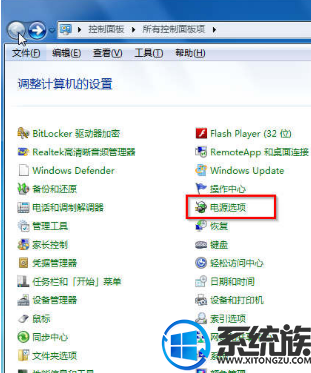
2.在“电源选项”中,我们点击“平衡”右侧的“更改计划设置”。
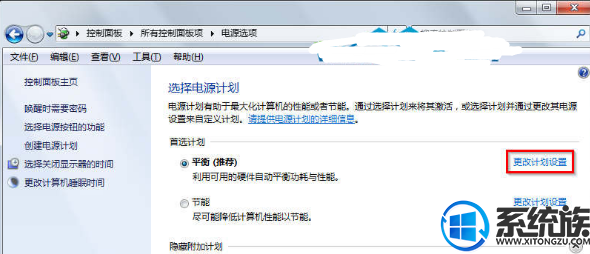
3.跳转的页面中,我们选中并点击“更改高级电源设置(C)”。
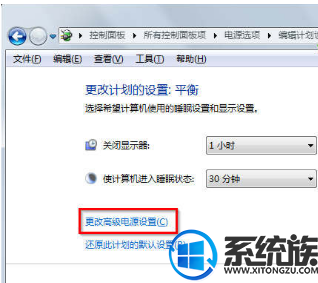
4.我们在弹出高级电源设置选项后,我们找到“USB设置”,点击“+”号展开,“USB选择性暂停设置”下面的状态,都更改为“已禁用”,再保存即可。
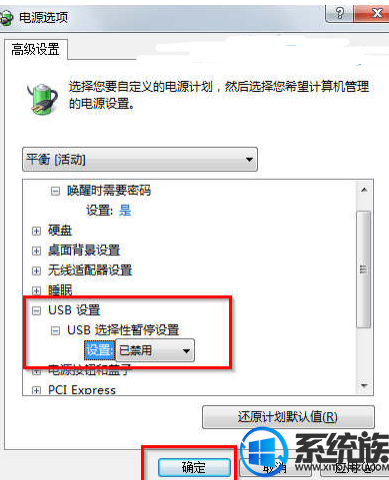
以上就解决win7系统里鼠标不能用的方法,如果你也需要这样的问题,不妨试试上述方法,希望对你有所帮助。
推荐:win7 32位旗舰版
1.在安全模式中,打开“控制面板”(安全模式内鼠标是可以用的),把“查看方式”改为“小图标”后,找到并点击“电源选项”。
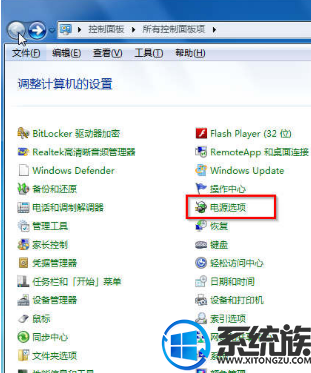
2.在“电源选项”中,我们点击“平衡”右侧的“更改计划设置”。
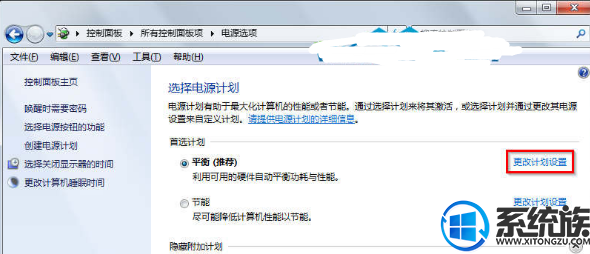
3.跳转的页面中,我们选中并点击“更改高级电源设置(C)”。
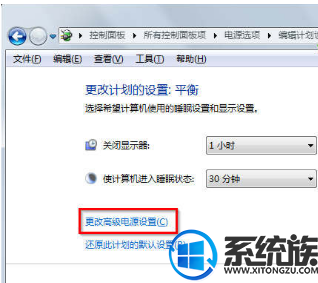
4.我们在弹出高级电源设置选项后,我们找到“USB设置”,点击“+”号展开,“USB选择性暂停设置”下面的状态,都更改为“已禁用”,再保存即可。
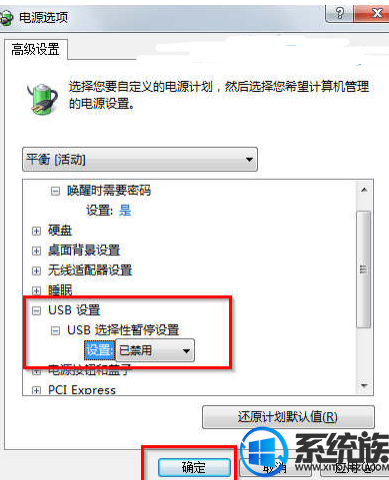
以上就解决win7系统里鼠标不能用的方法,如果你也需要这样的问题,不妨试试上述方法,希望对你有所帮助。
专题推荐: win7鼠标失灵


















